Netflix devrait-il empêcher les gens de partager leurs mots de passe ?

De nombreuses personnes partagent leurs comptes Netflix avec leurs amis et leur famille. Nous débattons pour savoir si Netflix devrait sévir.
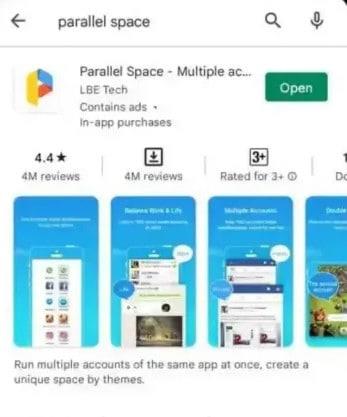
Le menu/exploit du mod Arceus X de Roblox est conçu spécifiquement pour les utilisateurs d'Android. De plus, il contient un certain nombre de fonctionnalités utiles, telles que l'exécution d'Android LuaU, le saut infini, la super vitesse, Btools et Script Hub.
L'application est développée avec C++ , Node.js et Java. Et, en utilisant cette application, vous pouvez exécuter des scripts pendant le jeu. Cependant, certains utilisateurs sont confrontés aux problèmes de Roblox Arceus X Crash. Et, si vous êtes l'un d'entre eux, continuez à lire.
Voici comment résoudre le problème Roblox Arceus X Crash.
Contenu:
Comment réparer Roblox Arceus X Crash
Il existe une solution simple pour réparer les plantages de Roblox Arceus X. Vous avez simplement besoin d'installer un espace parallèle. Ou, vous pouvez également installer n'importe quelle application qui vous permet d'utiliser deux comptes sur votre appareil.
Voici les étapes pour corriger en détail l'erreur de plantage de Roblox Arceus X.
Utilisation de l'espace parallèle
Vous pouvez réparer le plantage de Roblox Arceus X en installant Parallel Space sur Android.
1. Tout d'abord, ouvrez Google Play sur le smartphone.
2. Ensuite, recherchez Parallel Space .
3. Et sélectionnez l'application après l'avoir trouvée. Cliquez ensuite sur Installer .
4. Maintenant, l'installer sur votre téléphone Android prendra quelques secondes.
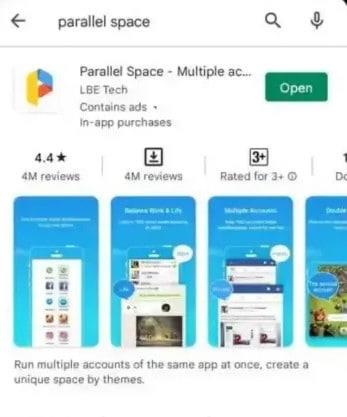
Parallel Space est bien connu pour le clonage de comptes et d'applications. Il compte plus de 40 millions d'utilisateurs à son actif. Et, il prend également en charge 14 langues différentes.
5. Maintenant, lancez l'application Parallel Apps sur votre appareil Android après l'avoir téléchargée avec succès.
6. Vous verrez maintenant une fenêtre contextuelle une fois que vous aurez lancé l'application demandant certaines autorisations. Et, vous devez accorder des autorisations pour que l'application fonctionne.
7. Et, lorsque l'autorisation est accordée, appuyez sur OK pour passer à l'étape suivante.
8. Ensuite, une fenêtre contextuelle vous demandera d'accéder au stockage et aux médias de votre téléphone. Alors, donnez à l'application Parallel l'accès à vos photos, médias et fichiers.
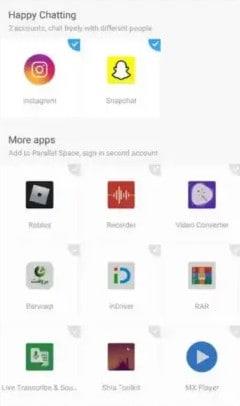
9. Maintenant, ajoutons Roblox à Parallel Space maintenant. Simplement, à partir de l'écran d'accueil de l'application Parallel Space, sélectionnez Ajouter.
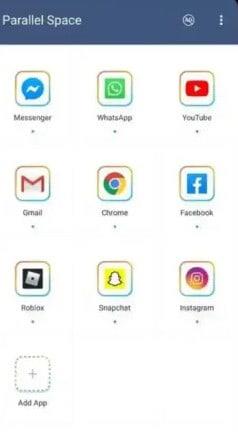
10. Maintenant, la page " Ajouter à l'application parallèle " apparaîtra une fois que vous aurez appuyé sur le bouton "Ajouter".
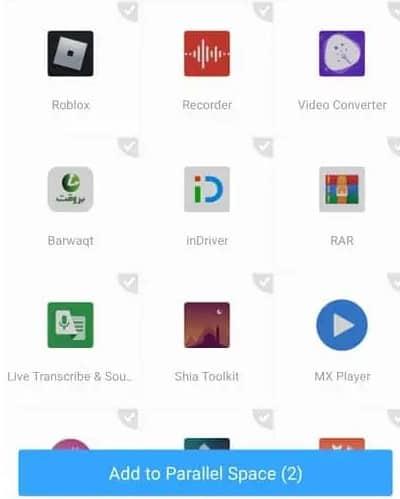
15. Ensuite, après avoir appuyé sur " Ajouter ", l'application Roblox sera immédiatement ajoutée à l'écran d'accueil de votre application parallèle.
16. Maintenant, sur l'écran d'accueil de l'application, vous verrez l'icône Roblox.
17. Ensuite, appuyez sur le bouton Roblox pour commencer à l'ajouter.
18. Maintenant, une page de chargement apparaîtra lorsque vous cliquerez sur l'icône Roblox.
19. Et cela peut prendre quelques secondes avant que l'application Roblox ne soit clonée dans l'application Parallel Space.
20. Ensuite, Roblox s'ouvrira une fois le processus terminé. Cela indique que vous l'avez ajouté avec succès à l'application.
Effacer le cache sur l'application Roblox
L'application Roblox doit également être vidée du cache. Cela vous aidera à trouver les erreurs et les bogues qui pourraient causer le plantage de votre programme.
Voici les étapes que vous devez suivre.
1. Tout d'abord, lancez l' application Paramètres Android . Et accédez à Applications et notifications .
2. Ensuite, cliquez sur « Voir toutes les applications. ”
3. Maintenant, continuez à faire défiler jusqu'à ce que vous atteigniez le bas. Et cliquez sur Roblox .
4. Ensuite, accédez aux paramètres de l'application. Et cliquez sur Toutes les applications .
5. Ensuite, sélectionnez Stockage et cache.
6. Et cliquez sur Effacer le cache.
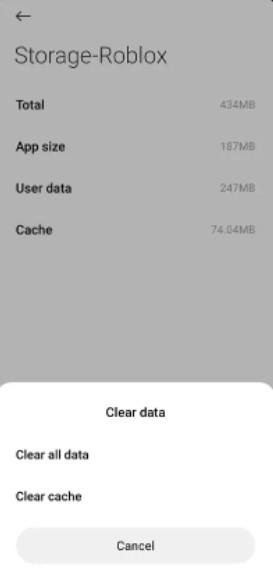
Désormais, tous les fichiers temporaires associés à l'application Roblox sont supprimés lorsque le cache de l'application Roblox est effacé. Ainsi, la prochaine fois que vous exécuterez le programme, il sera propre et tout neuf.
Derniers mots
Il s'agit de corriger l'erreur de plantage de Roblox Arecus X. Vous pouvez corriger facilement les bogues et les plantages sur Roblox en clonant l'application avec Parallel Space, puis en effaçant le cache pour supprimer tous les fichiers temporaires. Comme alternative, vous pouvez également télécharger l'application 1.1.1.1 depuis le Google Play Store. Basculez ensuite le commutateur pour activer les connexions.
Cette application actualise la connexion de votre téléphone à Internet en utilisant un protocole optimisé et moderne. Ainsi, si vous démarrez une nouvelle connexion depuis l'application, Arceus X ne plantera plus.
ARTICLES LIÉS:
De nombreuses personnes partagent leurs comptes Netflix avec leurs amis et leur famille. Nous débattons pour savoir si Netflix devrait sévir.
Vous pouvez apprendre ici comment supprimer quelqu'un du lien familial google ? sans aucun problème
Vous pouvez apprendre ici comment modifier la luminosité et le contraste dans l'illustrateur ? sans aucun problème
Vous pouvez apprendre ici comment supprimer un ancien compte instagram sans mot de passe ni e-mail ? sans aucun problème
Comptes et mots de passe Nitroflare premium gratuits 2022. Ces 20 comptes premium Nitroflare fonctionnels vous aideront à stocker des données illimitées et à héberger tout gratuitement
Vous pouvez apprendre ici Comment modifier mon compte YouTube AdSense ? sans aucun problème
Vous pouvez apprendre ici pourquoi ma machine à laver continue à émettre des bips pendant le cycle ? sans aucun problème
Voici une liste complète des listes d'extensions de World of Warcraft jusqu'en 2021 - Listes d'extensions WoW Depuis sa sortie en 2004, World of Warcraft est le jeu MMORPG le plus populaire.
Vous pouvez apprendre ici Comment annuler Grammarly et récupérer de l'argent ? sans aucun problème
Découvrez comment désactiver les notifications Airpod ou empêcher Siri de lire des textes. Nous couvrons toutes les méthodes pour iOS 16, iOS 15 ou version antérieure dans ce guide.


